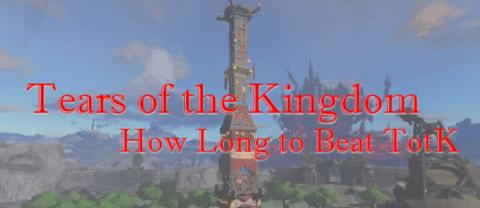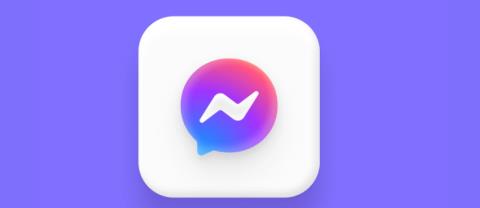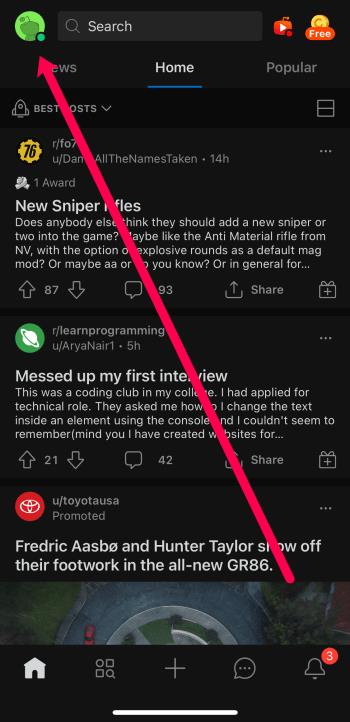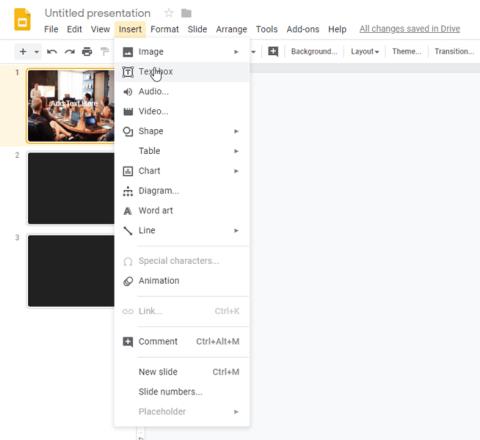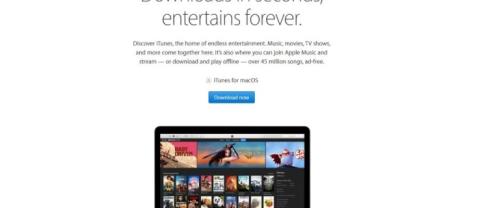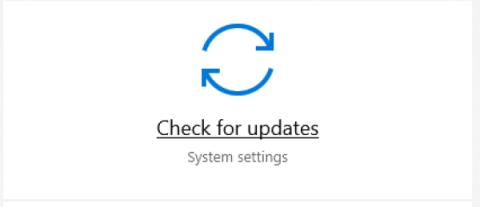วิธีใช้การแบ่งหน้าจอบน IPad

คุณรู้ไหมว่าคุณสามารถทำงานหลายแอพพร้อมกันบน iPad ของคุณได้ คุณสามารถใช้ตัวเลือกมัลติทาสก์ได้มากมายบน iPad ของคุณ เช่น Split View แยก
File Explorer ซึ่งก่อนหน้านี้เรียกว่า Windows Explorer เป็นแอปพลิเคชันตัวจัดการไฟล์ที่พร้อมใช้งานกับระบบปฏิบัติการ Windows ตั้งแต่เริ่มต้น มีส่วนต่อประสานกราฟิกกับผู้ใช้ซึ่งคุณสามารถเข้าถึงไฟล์และข้อมูลที่จัดเก็บไว้ในคอมพิวเตอร์ของคุณได้อย่างง่ายดาย ซึ่งรวมถึงฟีเจอร์ต่างๆ เช่น ยกเครื่องการออกแบบ แถบเครื่องมือ Ribbon และอื่นๆ อีกมากมาย รองรับรูปแบบไฟล์และบริการต่างๆ อย่างไรก็ตาม ยังขาดคุณลักษณะขั้นสูงบางอย่าง เช่น แท็บ อินเทอร์เฟซแบบสองบาน เครื่องมือเปลี่ยนชื่อไฟล์แบตช์ เป็นต้น ด้วยเหตุนี้ ผู้ใช้ที่เชี่ยวชาญด้านเทคโนโลยีบางรายจึงมองหาทางเลือกอื่นของ File Explorer สำหรับสิ่งนี้ มีแอพและซอฟต์แวร์ของบริษัทอื่นอยู่หลายตัวในตลาด ซึ่งทำหน้าที่เป็นทางเลือกสำหรับ File Explorer ตัวจัดการไฟล์ Windows 10 แบบคลาสสิก
เนื่องจากมีซอฟต์แวร์จัดการไฟล์ของบริษัทอื่นอยู่หลายตัวในตลาด คุณอาจกำลังคิดว่าควรใช้ซอฟต์แวร์ตัวใด ดังนั้น หากคุณกำลังมองหาคำตอบสำหรับคำถามนี้ โปรดอ่านบทความนี้ต่อไป ในบทความนี้ เราจะพูดถึงซอฟต์แวร์จัดการไฟล์ฟรี 8 อันดับแรกสำหรับ Windows 10
สารบัญ
ซอฟต์แวร์จัดการไฟล์ฟรี 8 อันดับแรกสำหรับ Windows 10
1. Directory Opus
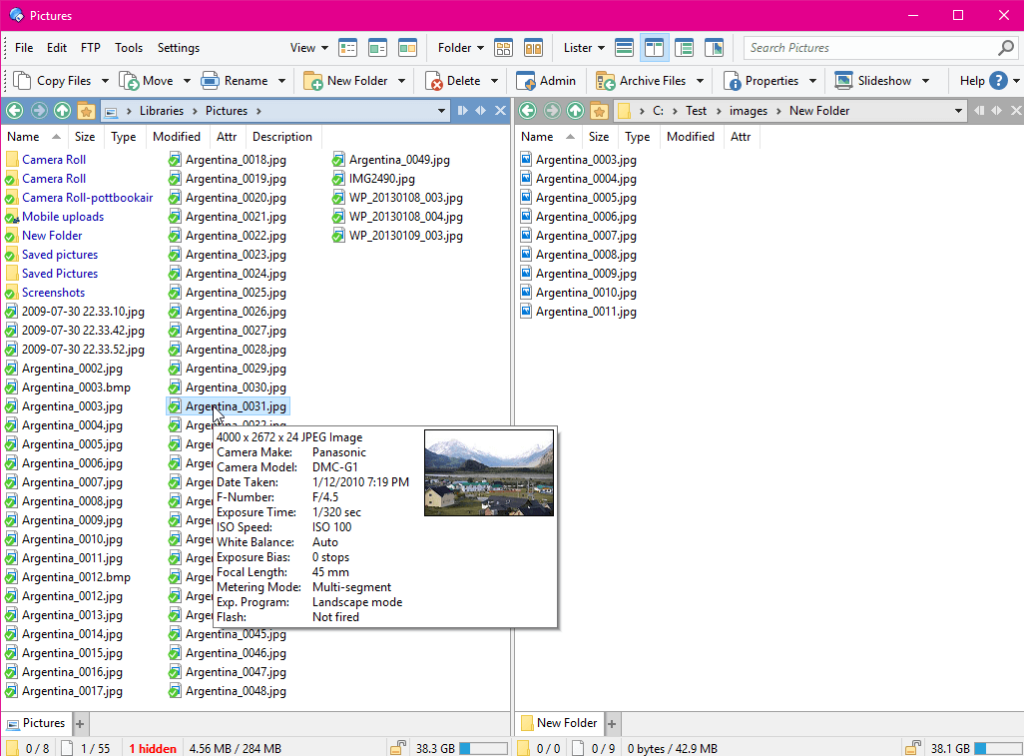
Directory Opus เป็นตัวจัดการไฟล์ที่มีธีมแบบเก่าเหมาะสำหรับผู้ที่ต้องการใช้เวลาเรียนรู้ทุกสิ่งที่ต้องการพร้อมกับประสบการณ์ที่ดีที่สุด มีอินเทอร์เฟซผู้ใช้ที่ชัดเจนซึ่งช่วยให้คุณเข้าใจและเรียนรู้ได้อย่างรวดเร็ว ช่วยให้คุณเลือกระหว่างมุมมองบานหน้าต่างเดียวและบานหน้าต่างคู่ คุณยังสามารถเปิดไดเร็กทอรีหลาย ๆ ไดเร็กทอรีในคราวเดียวโดยใช้แท็บได้โดยใช้บทประพันธ์ของไดเร็กทอรี
มีคุณสมบัติขั้นสูงมากมาย เช่น การซิงโครไนซ์ไฟล์ การค้นหารายการซ้ำ ความสามารถในการเขียนสคริปต์ กราฟิก ไฟล์เครื่องหมายถูก แถบสถานะที่ปรับแต่งได้ และอื่นๆ อีกมากมาย นอกจากนี้ยังรองรับข้อมูลเมตา, อนุญาตให้เปลี่ยนชื่อไฟล์แบตช์, รูปแบบ FTP ที่ช่วยในการอัพโหลดและดาวน์โหลดไฟล์ได้อย่างราบรื่นโดยไม่ต้องใช้แอพของบุคคลที่สาม, รองรับรูปแบบอื่น ๆ เช่นZIP และ RAR , ตัวอัพโหลดและแปลงรูปภาพในตัวและอีกมากมาย มากกว่า.
มันมาพร้อมกับการทดลองใช้ฟรี 30 วันหลังจากนั้น หากคุณต้องการใช้งานต่อ คุณต้องจ่ายเงินจำนวนหนึ่งเพื่อดำเนินการดังกล่าว
2. ผู้บัญชาการอิสระ
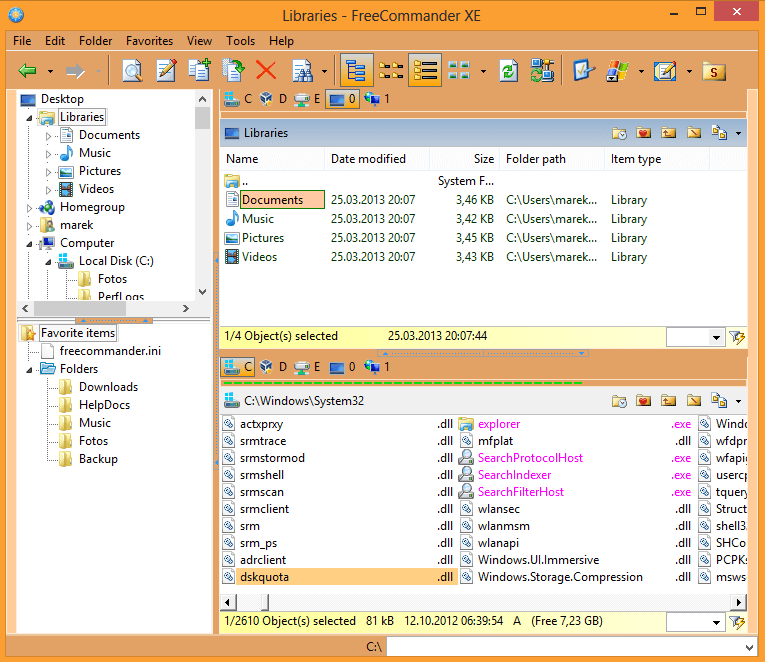
FreeCommnader เป็นโปรแกรมจัดการไฟล์ที่ใช้งานได้ฟรีสำหรับ Windows 10 มีอินเทอร์เฟซที่ใช้งานง่าย และไม่มีคุณสมบัติที่ซับซ้อนมากมายที่จะทำให้ผู้ใช้สับสน มีอินเทอร์เฟซแบบบานหน้าต่างคู่ ซึ่งหมายความว่าสามารถเปิดสองโฟลเดอร์ได้พร้อมกัน และทำให้ง่ายต่อการย้ายไฟล์จากโฟลเดอร์หนึ่งไปยังอีกโฟลเดอร์หนึ่ง
มีโปรแกรมดูไฟล์ในตัวซึ่งช่วยให้คุณดูไฟล์ในรูปแบบฐานสิบหก ไบนารี ข้อความ หรือรูปภาพ คุณยังสามารถตั้งค่าแป้นพิมพ์ลัดของคุณได้ นอกจากนี้ยังมีคุณสมบัติต่างๆ เช่น การจัดการไฟล์ ZIP การแยกและการรวมไฟล์ การเปลี่ยนชื่อไฟล์แบตช์ การซิงโครไนซ์โฟลเดอร์บรรทัดคำสั่ง DOSและอื่นๆ อีกมากมาย
FreeCommander ขาดในการสนับสนุนการบริการคลาวด์หรือวันไดรฟ์
3. XYplorer
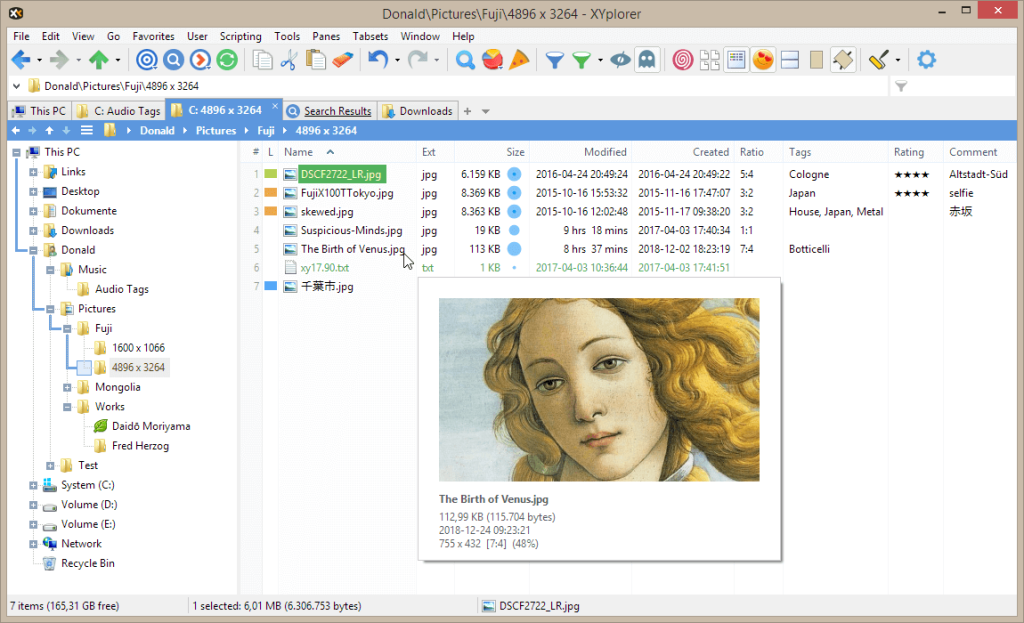
XYplorer เป็นหนึ่งในซอฟต์แวร์จัดการไฟล์ฟรีที่ดีที่สุดสำหรับ Windows 10สิ่งที่ดีที่สุดเกี่ยวกับ XYplorer คือพกพาสะดวกในการใช้งาน คุณเพียงแค่ต้องพกติดตัวไปด้วย ไม่ว่าจะในไดรฟ์ปากกาหรือ USB แท่งอื่นๆ คุณสมบัติที่ดีที่สุดอื่น ๆ ของมันคือแท็บ มันสามารถเปิดได้หลายโฟลเดอร์โดยใช้แท็บที่แตกต่างกัน และแต่ละแท็บถูกกำหนดด้วยการกำหนดค่าเฉพาะ เพื่อให้ยังคงเหมือนเดิมแม้ในขณะที่แอปพลิเคชันไม่ได้ทำงานอยู่ คุณยังสามารถลากและวางไฟล์ระหว่างแท็บและจัดลำดับใหม่ได้
อ่านเพิ่มเติม: 7 ซอฟต์แวร์แอนิเมชั่นที่ดีที่สุดสำหรับ Windows 10
คุณสมบัติขั้นสูงต่างๆ ที่นำเสนอโดย XYplorer ได้แก่ การค้นหาไฟล์ที่มีประสิทธิภาพ การเลิกทำและทำซ้ำหลายระดับ มุมมองสาขา การเปลี่ยนชื่อไฟล์แบตช์ ฟิลเตอร์สี การพิมพ์ไดเร็กทอรี แท็กไฟล์ การตั้งค่ามุมมองโฟลเดอร์ และอื่นๆ อีกมากมาย
XYplorer เปิดให้ทดลองใช้งานฟรี 30 วันจากนั้นคุณจะต้องชำระเงินจำนวนหนึ่งเพื่อใช้งานต่อ
4. เอ็กซ์พลอเรอร์++

Explorer++ เป็นตัวจัดการไฟล์โอเพ่นซอร์สสำหรับผู้ใช้ Windows ให้บริการฟรีและมอบประสบการณ์ที่ยอดเยี่ยมแก่ผู้ใช้ ใช้งานง่ายเนื่องจากคล้ายกับตัวจัดการไฟล์เริ่มต้นของ Windows และมีการปรับปรุงน้อยมาก
คุณลักษณะขั้นสูงประกอบด้วยแท็บโฟลเดอร์ การผสานรวมOneDriveอินเทอร์เฟซแบบสองบานหน้าต่างเพื่อเรียกดูไฟล์ของคุณอย่างง่ายดาย บุ๊กมาร์กแท็บ บันทึกรายการไดเร็กทอรี และอื่นๆ อีกมากมาย มันมีอินเทอร์เฟซที่ปรับแต่งได้ และคุณสามารถใช้คุณสมบัติการเรียกดูไฟล์มาตรฐานทั้งหมดได้ เช่น การเรียงลำดับ การกรอง การย้าย การแยก และการรวมไฟล์ เป็นต้น คุณยังสามารถเปลี่ยนวันที่และคุณสมบัติของไฟล์ได้อีกด้วย
5. Q-dir
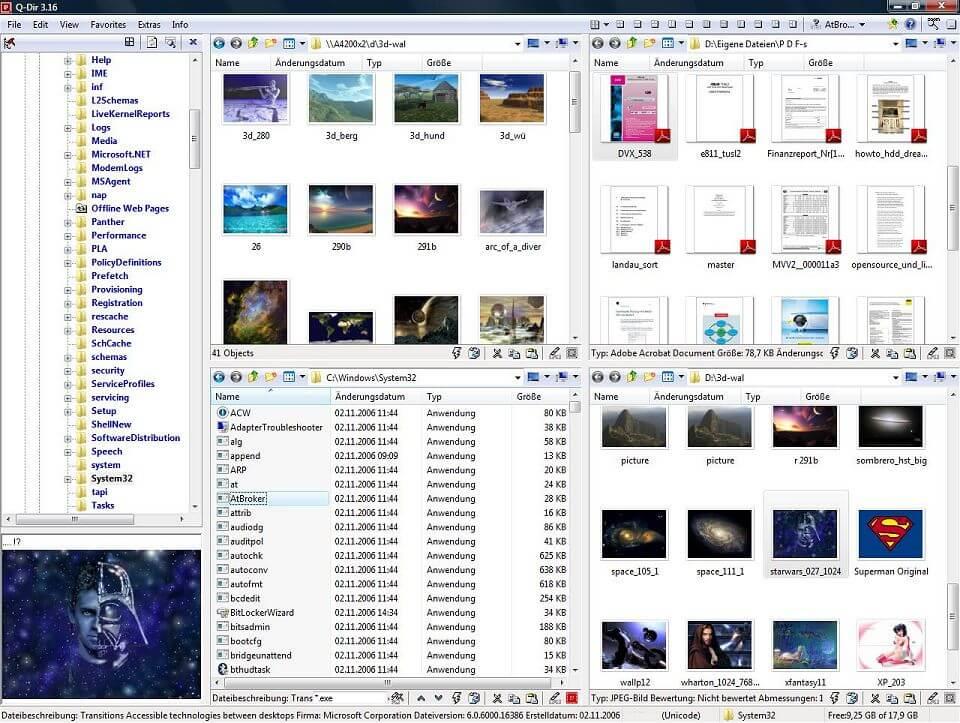
Q-dir ย่อมาจาก Quad Explorer เรียกว่าQuadเนื่องจากมีอินเทอร์เฟซแบบสี่บาน เนื่องจากอินเทอร์เฟซสี่บาน มันจึงปรากฏเป็นภาพตัดปะของตัวจัดการไฟล์เดียวสี่ตัว โดยพื้นฐานแล้ว มันถูกออกแบบโดยมีจุดประสงค์เพื่อจัดการหลาย ๆ โฟลเดอร์ในคราวเดียว
มีตัวเลือกในการเปลี่ยนจำนวนบานหน้าต่างและการวางแนว นั่นคือ คุณสามารถจัดเรียงบานหน้าต่างในแนวตั้งหรือแนวนอนได้ คุณยังสามารถสร้างแท็บโฟลเดอร์ในแต่ละบานหน้าต่างเหล่านี้ได้ คุณสามารถบันทึกงานของคุณในรูปแบบเดียวกัน เพื่อให้คุณสามารถทำงานบนระบบอื่นโดยใช้การจัดเรียงแบบเดียวกัน หรือคุณสามารถทำงานในรูปแบบเดียวกันได้ หากคุณต้องการติดตั้งระบบปฏิบัติการใหม่
6. FileVoyager
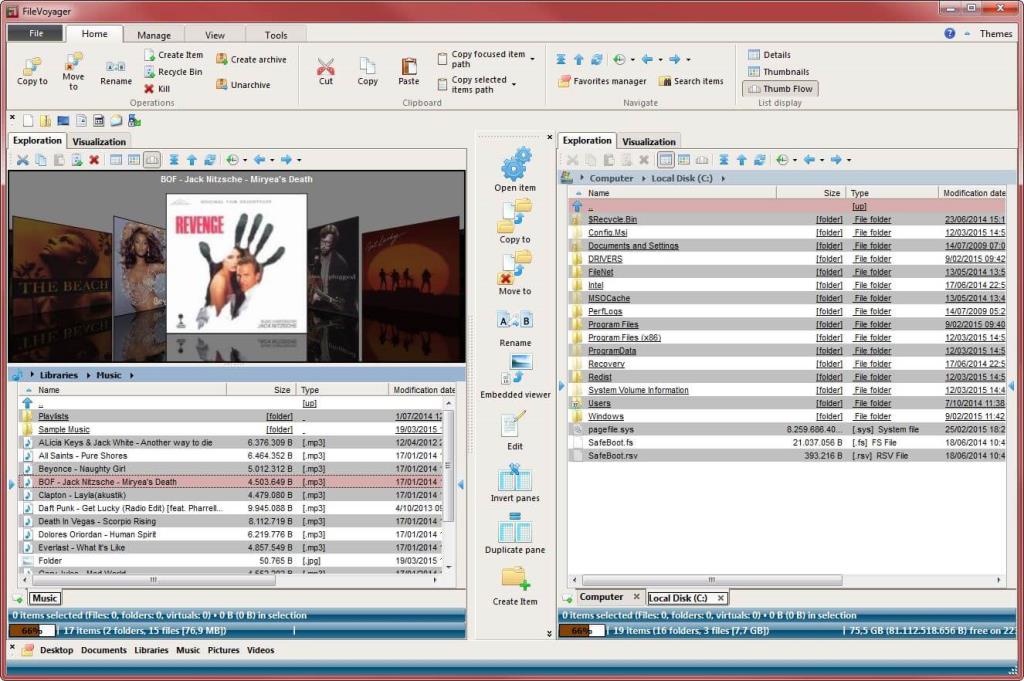
FileVoyager เป็นหนึ่งในซอฟต์แวร์จัดการไฟล์ฟรีที่ดีที่สุดสำหรับ Windows 10 มันมีอินเทอร์เฟซแบบสองบานหน้าต่างและมีเวอร์ชันพกพาเนื่องจากคุณไม่ต้องกังวลว่าจะมีให้ใช้งานบนคอมพิวเตอร์ที่คุณจะใช้งานหรือไม่ คุณเพียงแค่ต้องพกติดตัวไปด้วย
นอกเหนือจากคุณสมบัติตัวจัดการไฟล์มาตรฐาน เช่น การเปลี่ยนชื่อ การคัดลอก การย้าย การเชื่อมโยง การลบ ฯลฯ มันยังมีคุณสมบัติขั้นสูงอื่นๆ ด้วย FileVoyager ทำให้การถ่ายโอนไฟล์และโฟลเดอร์ระหว่างต้นทางและปลายทางง่ายขึ้นและไม่ยุ่งยาก
7. OneCommander
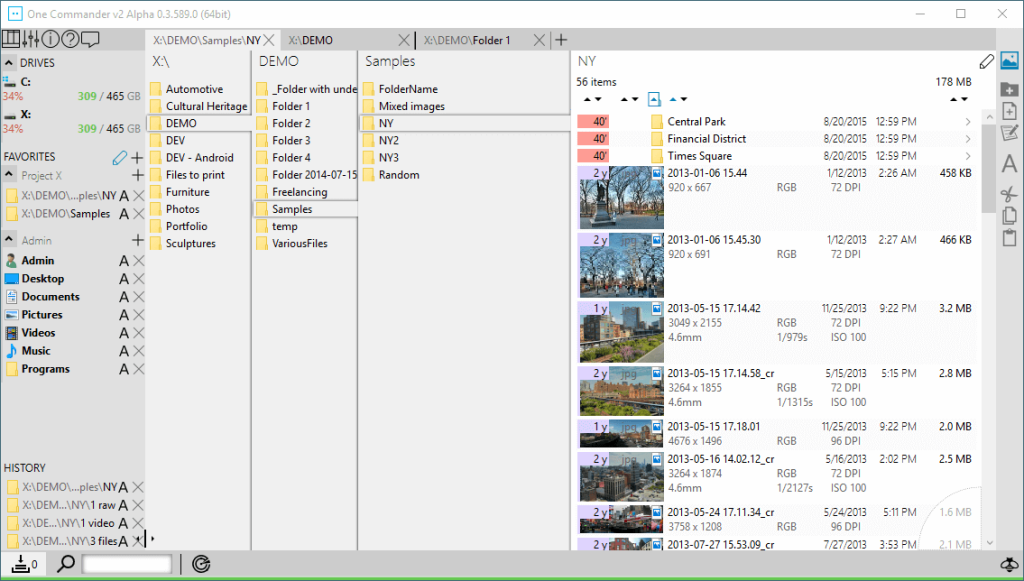
OneCommander เป็นอีกทางเลือกหนึ่งที่ดีที่สุดสำหรับตัวจัดการไฟล์ Windows 10 ดั้งเดิม ส่วนที่ดีที่สุดเกี่ยวกับ OneCommander คือใช้งานได้ฟรีโดยสมบูรณ์ มีอินเทอร์เฟซผู้ใช้ขั้นสูงและน่าสนใจ อินเทอร์เฟซแบบบานหน้าต่างคู่ช่วยให้ทำงานกับหลายไดเร็กทอรีในคราวเดียวได้ง่ายขึ้น ในบรรดามุมมองแบบบานหน้าต่างคู่ มุมมองคอลัมน์จะดีที่สุด
คุณสมบัติอื่นๆ ที่ OneCommander รองรับคือแถบที่อยู่ที่แสดงโฟลเดอร์ย่อยทั้งหมด แผงประวัติที่ด้านขวาของอินเทอร์เฟซ การแสดงตัวอย่างไฟล์เสียง วิดีโอ และข้อความที่ผสานรวมเข้าด้วยกัน และอื่นๆ อีกมากมาย โดยรวมแล้ว มันคือตัวจัดการไฟล์ที่ออกแบบมาอย่างดีและมีการจัดการที่ดี
8. ผู้บัญชาการทั้งหมด

Total Commander เป็นซอฟต์แวร์จัดการไฟล์ที่ดีกว่าที่ใช้เลย์เอาต์แบบคลาสสิกพร้อมบานหน้าต่างแนวตั้งสองบาน อย่างไรก็ตาม ในการอัปเดตแต่ละครั้ง จะเพิ่มคุณสมบัติขั้นสูงบางอย่าง เช่น บริการจัดเก็บข้อมูลบนคลาวด์และคุณสมบัติดั้งเดิมอื่นๆ ของ Windows 10 หากคุณต้องการถ่ายโอนไฟล์จำนวนมาก นี่คือเครื่องมือที่ดีที่สุดสำหรับคุณ คุณสามารถตรวจสอบความคืบหน้า หยุดชั่วคราว และดำเนินการโอนต่อ หรือแม้แต่ตั้งขีดจำกัดความเร็ว
แนะนำ: 6 ซอฟต์แวร์พาร์ติชั่นดิสก์ฟรีสำหรับ Windows 10
รองรับไฟล์ได้หลายรูปแบบสำหรับไฟล์เก็บถาวร เช่น ZIP, RAR, GZ, TAR และอื่นๆ นอกจากนี้ยังช่วยให้คุณสามารถติดตั้งปลั๊กอินประเภทต่างๆ สำหรับรูปแบบไฟล์ที่เครื่องมือนี้ไม่สนับสนุนในตอนแรก นอกจากนี้ยังช่วยให้คุณเปรียบเทียบไฟล์ตามการซิงโครไนซ์ไฟล์ แยกและรวมไฟล์ขนาดใหญ่ หรือเนื้อหา การเปลี่ยนชื่อไฟล์โดยใช้คุณสมบัติหลายชื่อพร้อมกันก็เป็นตัวเลือกของเครื่องมือนี้เช่นกัน
คุณรู้ไหมว่าคุณสามารถทำงานหลายแอพพร้อมกันบน iPad ของคุณได้ คุณสามารถใช้ตัวเลือกมัลติทาสก์ได้มากมายบน iPad ของคุณ เช่น Split View แยก
“The Legend of Zelda: Tears of the Kingdom” (TotK) จะนำคุณไปสู่การผจญภัย คุณจะต้องต่อสู้กับบอสเมื่อคุณเดินทางผ่าน Hyrule
หากคุณต้องการทำให้ผลิตภัณฑ์หรือบริการของคุณเป็นที่รู้จักผ่านโซเชียลมีเดีย Facebook และ TikTok เป็นหนึ่งในสองแพลตฟอร์มยอดนิยมที่ควรพิจารณา TikTok จบลงแล้ว
เมื่อเส้นตายด้านภาษีในสหราชอาณาจักรใกล้เข้ามาอย่างรวดเร็ว พวกคุณกล้าพอที่จะลงทุนในโลกแห่งสกุลเงินดิจิทัลที่ผันผวน รวมถึง Bitcoin
“ในอินเทอร์เน็ต ไม่มีใครรู้ว่าคุณเป็นสุนัข” การ์ตูนชื่อดังของนิวยอร์กเกอร์กล่าวย้อนกลับไปเมื่อปี 1993 ในช่วงเวลา 24 ปีที่แทรกแซง เส้นบรรทัดนั้นมีความเสมอภาคกัน
เมื่อเปลี่ยนแพลตฟอร์มการสตรีมเพลงจาก YouTube เป็น Spotify ข้อกังวลประการหนึ่งที่คุณอาจพบคือสูญเสียเพลย์ลิสต์ที่ได้รับการดูแลจัดการ นี่เป็นสิ่งที่เข้าใจได้
ไม่ต้องสงสัยเลยว่าคุณจะเพลิดเพลินไปกับความสะดวกในการส่งข้อความด้วยบริการข้อความสั้น (SMS) แต่เมื่อความต้องการในการสื่อสารเพิ่มขึ้นด้วย
หากคุณกำลังมองหาประสบการณ์ที่มีเอกลักษณ์และดึงดูดสายตาสำหรับอุปกรณ์มือถือของคุณ คุณควรลองใช้ MIUI Live Wallpaper โดยทั่วไปแล้วพื้นหลังจะเป็น
https://www.youtube.com/watch?v=GvYxwdKEg8w หากคุณยังใหม่กับ Reddit หนึ่งในสิ่งแรกๆ ที่คุณจะสังเกตเห็นหลังจากตั้งค่าบัญชีของคุณคือการมี
Cloudflare ได้รับการออกแบบมาเพื่อเพิ่มความปลอดภัยของเว็บไซต์และแอปพลิเคชันจำนวนมาก ปกป้องข้อมูลของผู้ใช้ และปกป้องไซต์จากการโจมตีทางไซเบอร์
หากคุณใช้ Windows 10 หรือ Linux เวอร์ชันเก่า คุณอาจใช้พรอมต์บรรทัดคำสั่ง ipconfig (Internet Protocol Configuration) เพื่อ
https://www.youtube.com/watch?v=w9MBuMwZ5Y0 Google Slides เป็นแพลตฟอร์มที่ยอดเยี่ยมสำหรับการสร้างงานนำเสนอและดึงดูดผู้ชมของคุณ ในขณะที่มันเป็น
หากคุณใช้ TikTok บ่อยๆ คุณอาจต้องการเพิ่มหรือเปลี่ยนข้อความในส่วนต่างๆ ของวิดีโอ บางทีคุณอาจต้องการที่จะแจ๊สขึ้นหรือบางทีคุณอาจได้เห็น
Excel เป็นเครื่องมือที่มีประโยชน์อย่างเหลือเชื่อสำหรับการจัดเก็บ จัดการ และแสดงชุดข้อมูลขนาดใหญ่ ไม่ว่าคุณจะจัดการกับผลลัพธ์ทางวิทยาศาสตร์ที่ทำซ้ำได้
ไม่ว่าคุณจะเป็นธุรกิจขนาดเล็กที่ต้องการคำติชมจากลูกค้า นักการศึกษาที่สร้างแบบทดสอบ หรือองค์กรที่กำลังปรับปรุงกระบวนการบริหารจัดการ ออนไลน์
หากคุณใช้ iTunes มาระยะหนึ่งแล้ว คุณอาจพบข้อผิดพลาดของไฟล์ iTunes Library.itl ไม่สามารถอ่านได้ มักจะเกิดขึ้นหลังจากการอัปเกรดหรือ
https://www.youtube.com/watch?v=9n_7r1RzZiw มีเหตุผลหลายประการที่คุณอาจต้องการถ่ายโอนรูปภาพจาก iPhone ของคุณไปยังคอมพิวเตอร์: เพื่อจะมีสำเนาบน
การตั้งค่าการตรวจสอบสิทธิ์แบบสองปัจจัย (2FA) หรือที่เรียกว่าการตรวจสอบสิทธิ์แบบสองขั้นตอน ถือเป็นสิ่งสำคัญเนื่องจากจะให้การรักษาความปลอดภัยอีกชั้นหนึ่งแก่คุณ ในความทันสมัย
เอฟเฟกต์การเปลี่ยนเสียงทำให้โลกตะลึง และ TikTok ก็เข้าร่วมด้วยการเพิ่มฟิลเตอร์ที่ใช้งานง่ายในเดือนตุลาคม 2022 ด้วยฟิลเตอร์เหล่านี้ คุณสามารถเปลี่ยนได้
ในสหราชอาณาจักร มีผู้ป่วยออทิสติกประมาณ 700,000 ราย และคร่าชีวิตผู้คนประมาณ 2.8 ล้านคนต่อวัน ในสหรัฐอเมริกานี้